✔ Bạn cũng có thể tải về máy file PDF nội dung tài liệu này tại đây: Tải về file PDF.
Hôm nay, chúng ta hãy cùng xem cách vẽ chiếc lồng đèn như thế nào trong loạt bài tự học AI online của Học Đồ Họa Online nhé.
Mục Lục
Chi tiết hướng dẫn
- Chương trình: Adobe Illustrator CS6 – CC
- Khó khăn: Trung bình
- Các chủ đề được đề cập: Xây dựng hình dạng, bảng điều khiển Stroke, bảng Pathfinder, Hiệu ứng
- Thời gian hoàn thành ước tính: 20 phút
Hình ảnh cuối cùng: Đèn lồng đỏ treo

Bước 1:
Dùng Công cụ hình chữ nhật (M) vẽ hình chữ nhật kích thước 130 x 80 pixel màu đỏ và bo góc hình chữ nhật lại thành bán kính 40 pixel. Ta sẽ được như hình bên dưới.
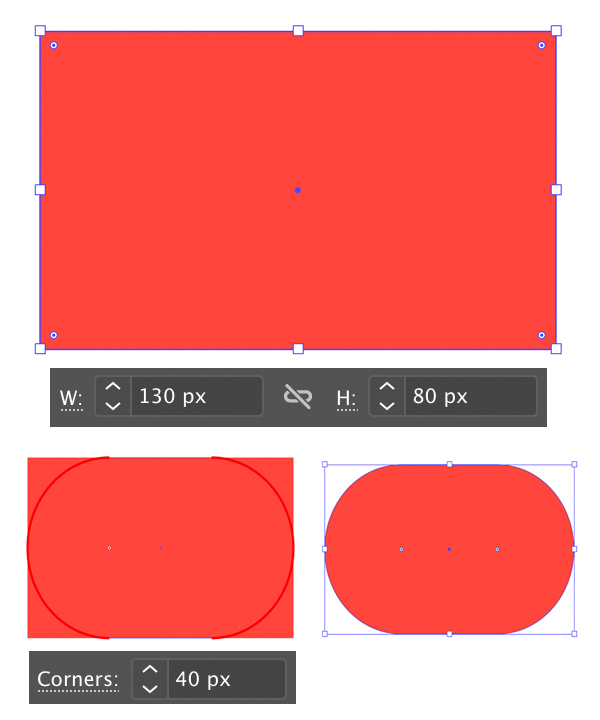
Bước 2
Tạo một hình chữ nhật khác của 55 x 10 pixel và tô nó với màu vàng vàng. Đặt nó lên trên của hình đầu tiên để trang trí đèn lồng. Chúng ta có thể nhấn Shift-Control-[[ để đặt đối tượng xuống bên dưới. Sau đó ta nhớ bo góc hình chữ nhật lại.
Hãy đảm bảo rằng mọi thứ đều được căn giữa một cách hoàn hảo. Chọn cả hai hình dạng và nhấp vào Căn giữa theo chiều ngang trong bảng điều khiển ở trên cùng hoặc trong Căn chỉnh bảng điều khiển (Window > Align).
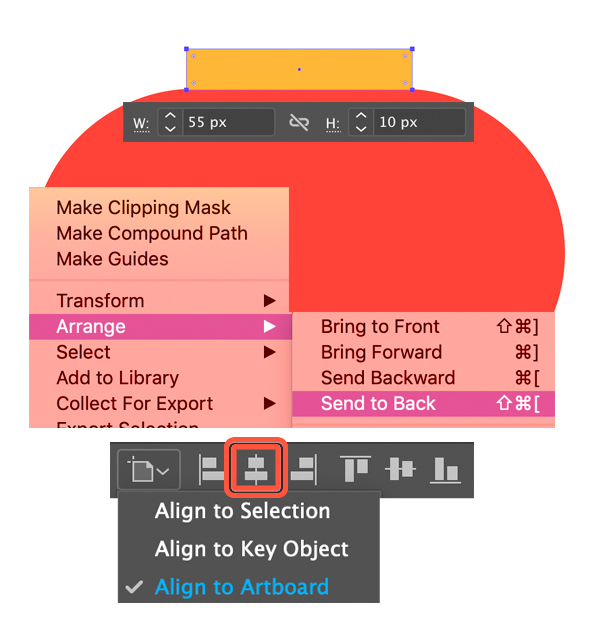
Bước 3
Vẽ một hình chữ nhật 30 x 40 pixel đặt phía trên đèn lồng để tạo ra tay cầm. Tô màu vàng như hình chữ nhật và bo góc nó lại. Cho đường viền lên 5px
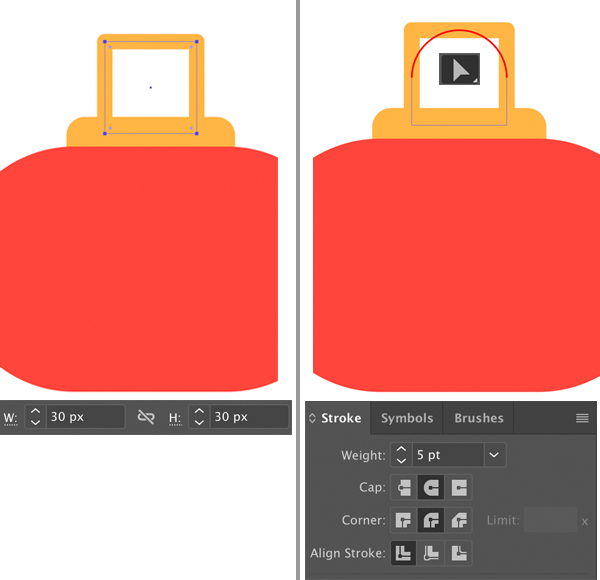
Bước 4
Bây giờ chúng ta hãy thêm một số yếu tố trang trí cho đèn lồng. Sử dụng một trong hai Pen Tool (P) hoặc là Công cụ phân đoạn dòng (/) để tạo một đường ngang (nhấn giữ Shift làm cho nó dễ dàng hơn). Cho đường viền dày 2px.
Giữ dòng được chọn với Công cụ lựa chọn (V), nhấn giữ Shift-Alt và kéo nó xuống như trong hình dưới đây để tạo một bản sao.
Sau đó nhấn Control-D một vài lần nữa để lặp lại hành động cuối cùng, tạo ra nhiều bản sao hơn.
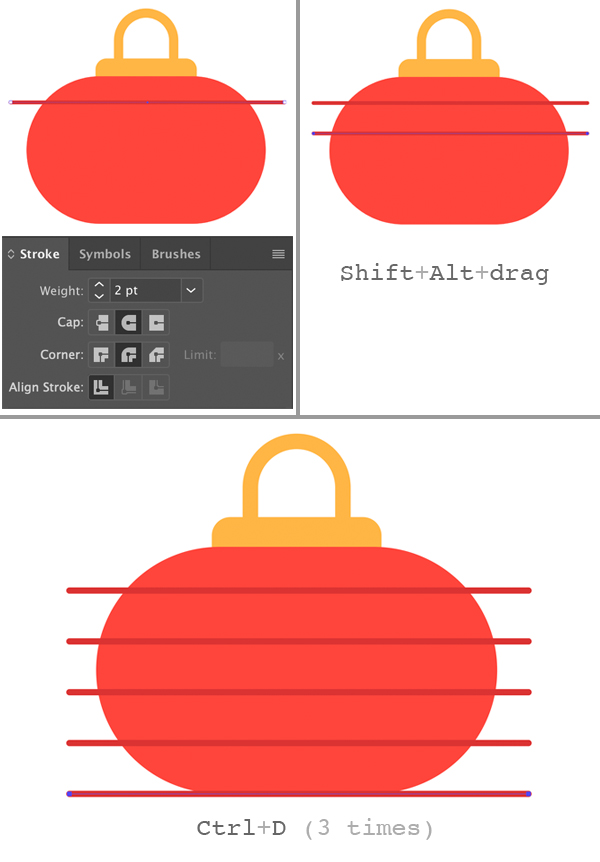
Bước 5
Chúng ta cần uốn các đường để chúng theo hình tròn của đèn lồng. Chọn tất cả các dòng và đi đến Effect > Warp > Arc. thiết lập như hình bên dưới sau đó bấm OK. Sau đó đi đến Object > Expand Appearance để áp dụng hiệu ứng và biến các nét thành đường cong. Giữ các dòng được chọn, nhấn Ctrl-8
Cuối cùng, chúng ta hãy cắt những phần không cần thiết của các đường bên ngoài các cạnh của đèn lồng Trung Quốc. Chọn đế màu đỏ của đèn lồng và sao chép nó hai lần (Control-C> Control-F> Control-F). Sau đó, chọn các dòng cùng với một trong các bản sao đèn lồng và nhấp vào Intersect bên trong Pathfinder panel.
Tuyệt vời! Bây giờ các đường ngắn hơn nhiều và phù hợp với đèn lồng.
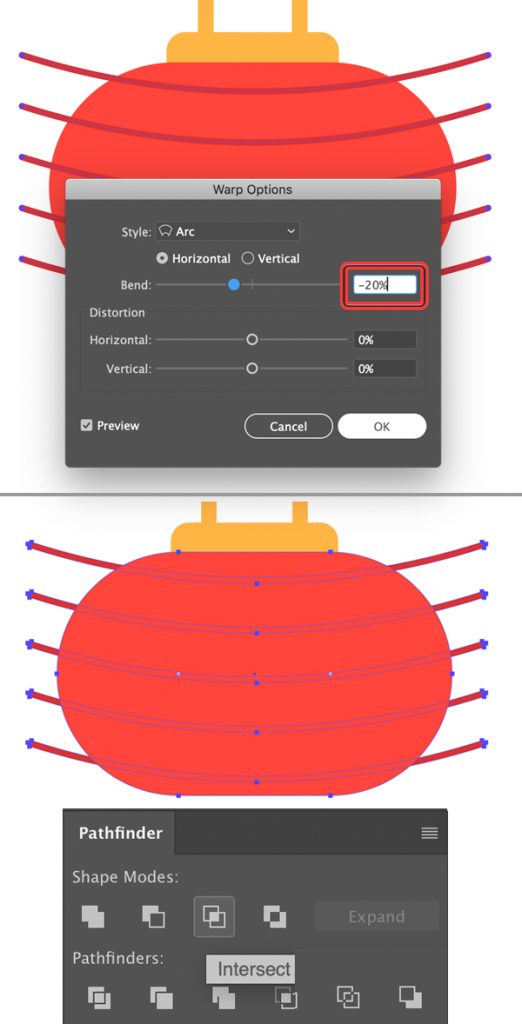
Bước 6
Hãy sao chép phần trang trí trên cùng của đèn lồng và gắn nó vào dưới cùng bằng cách sử dụng Reflect Tool (O). Nhấn đúp chuột biểu tượng công cụ trong Công cụ bảng điều khiển và lật hình trên Horizontal Axis.. Nhấp chuột Copy và kéo hình dạng được nhân đôi vào vị trí của nó.
Sử dụng Line Segment Tool (/) để đính kèm các đường dọc ngắn vào đáy của hình dạng. Làm cho chúng đủ dày bằng cách thiết lập đường viền 4px.
Thêm các dòng khác bằng cách sử dụng Shift-Alt-kéo và nhấn Control-D một vài lần nữa.
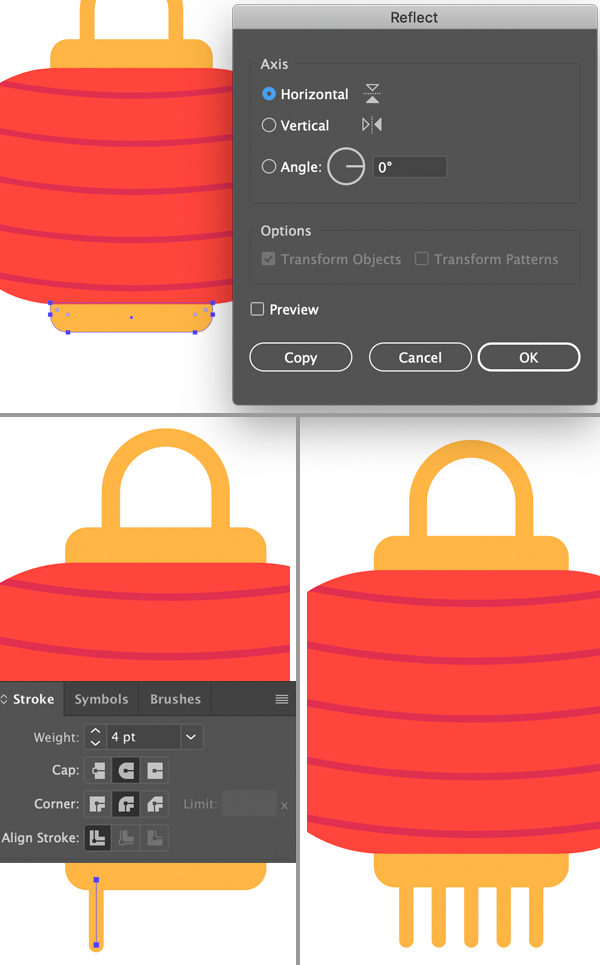
Bước 7
Bây giờ chúng ta có thể hoàn thành việc trang trí đèn lồng của mình bằng cách thêm một vài sợi dây màu đỏ và sử dụng Công cụ Ellipse (L) để vẽ một hình tròn 10 x 10 pixel.
Tuyêt vời! Hãy chuyển sang đèn lồng tiếp theo.
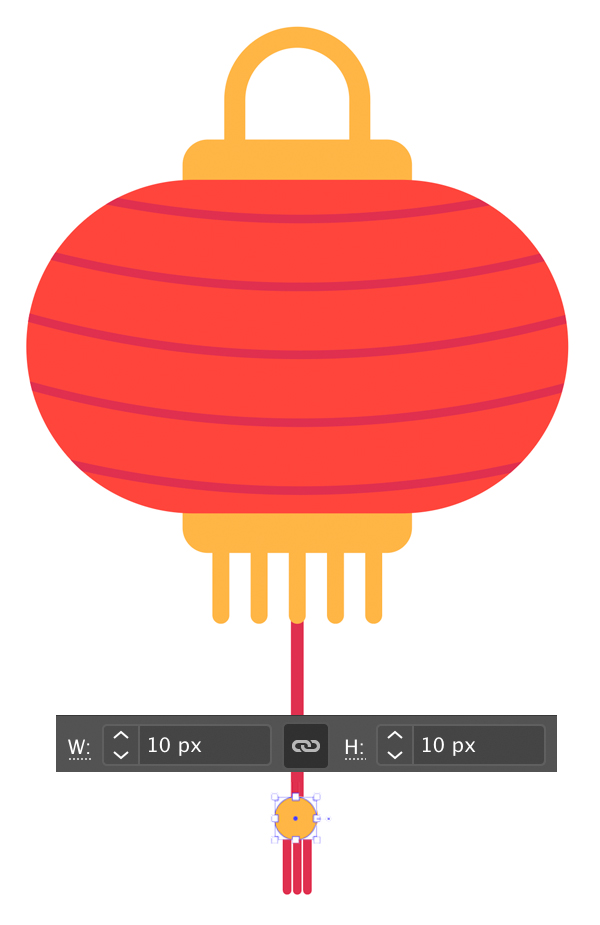
Bước 8
Dùng Công cụ hình chữ nhật (M) hoặc là Rounded Rectangle Tool để vẽ hình chữ nhật bo góc 90 x 170 pixel
Sau đó, sử dụng Công cụ hình chữ nhật (M) để thêm các sọc ngang có màu đỏ đậm hơn. Lần này chúng ta có thể sử dụng Shape Builder Tool (shfit + M) để xóa các phần sọc không cần thiết. Chỉ cần chọn tất cả các sọc cùng với đèn lồng và nhấn giữ Alt trong khi công cụ đang hoạt động để nhấp chuột và xóa bỏ những mảnh không mong muốn.
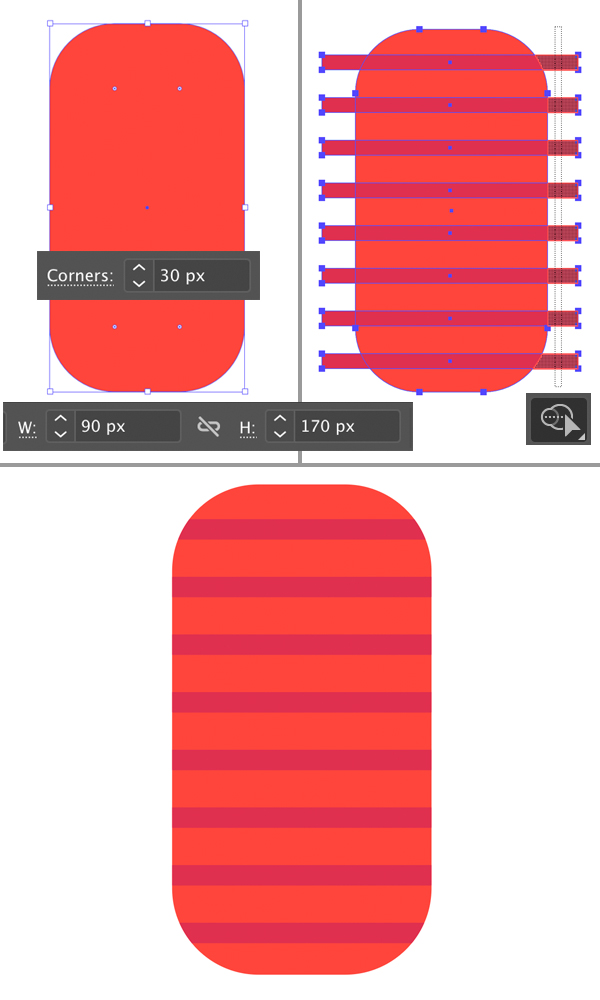
Bước 9
Bây giờ chúng ta có thể nhân đôi các yếu tố trang trí từ chiếc đèn lồng đầu tiên của mình và làm cho chúng vừa vặn. Thì đấy! Đèn lồng thứ hai của chúng tôi đã sẵn sàng!
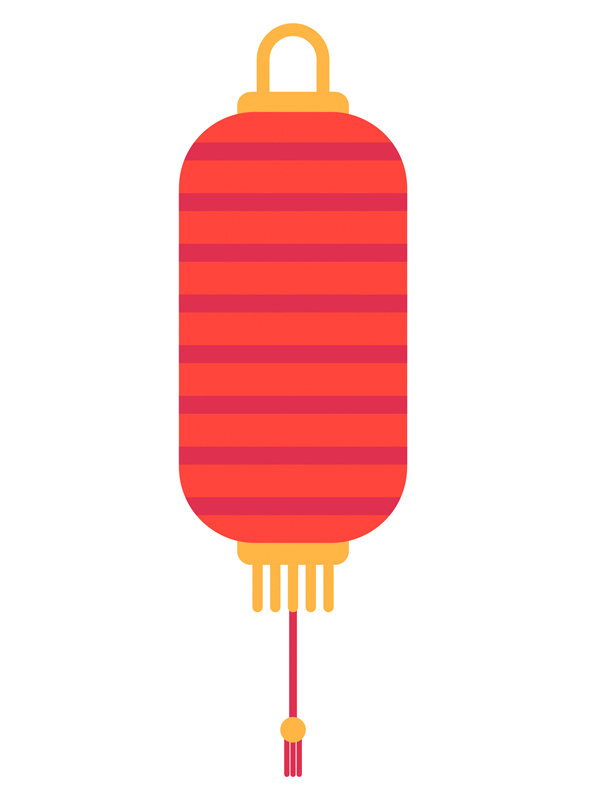
Bước 10
Hãy làm một chiếc đèn lồng hình chữ nhật khác kích thước (70 x 90 pixel) có sọc đỏ sẫm. Trang trí phần trên cùng của nó với một 80 x 10 pixel sọc vàng.
Sử dụng Công cụ hình chữ nhật (M) để làm một 60 x 60 pixel Quảng trường. Sau đó xoay nó 45 độ và chọn điểm neo dưới cùng của nó với Công cụ chọn trực tiếp (A). Xóa bỏ điểm này, do đó chúng ta chỉ còn lại phần hình tam giác trên cùng.
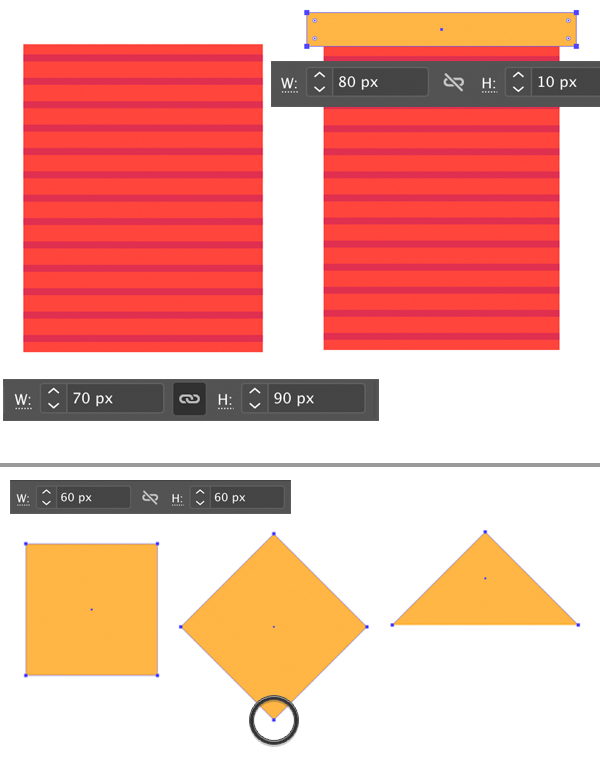
Bước 11
Gắn hình tam giác vào đỉnh của đèn lồng Trung Quốc và thêm một tay cầm hình elip trên đỉnh.
Kết thúc với chiếc đèn lồng bằng phản chiếu hình tam giác ở phần dưới cùng và thêm một hạt nhỏ màu đỏ bằng bút vẽ tạo đường nét.
Tuyệt vời! Hãy chuyển sang phần tiếp theo.

Bước 12
Hãy bắt đầu với một 90 x 90 pixel hình vuông vàng cho đèn lồng tiếp theo của chúng tôi. Sử dụng Select Tool (V) xoay nó 45 độ.
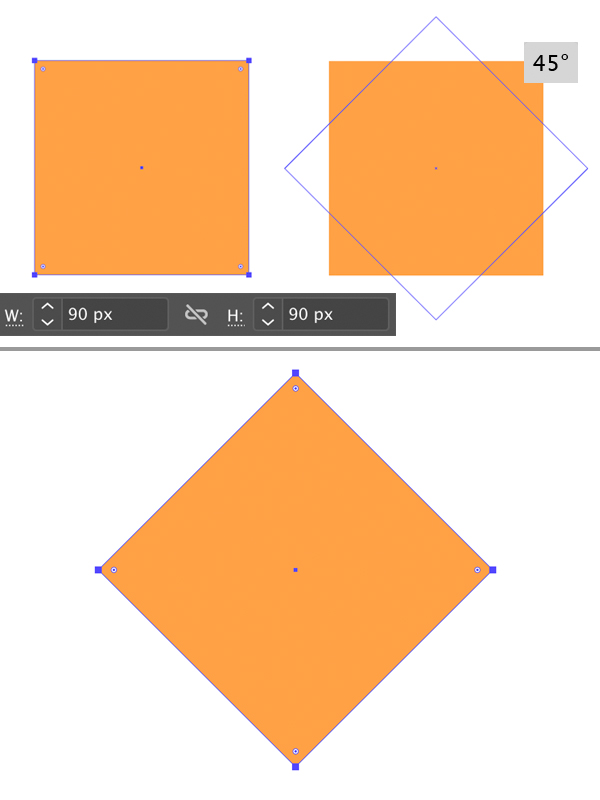
Bước 13
Sao chép (Control-C) hình thoi và Dán ở phía trước (Control-F). Tô màu bản sao trên cùng với màu vàng nhạt hơn và ép nó sao cho giống 40 px rộng. Sau đó, cũng thu gọn bản sao dưới cùng, để 90 pixel.
Đính kèm một phần trên cùng để trang trí. Tôi đã sao chép nó từ một trong những chiếc đèn lồng trước đó và chỉ làm cho nó nhỏ hơn.
Sau đó, tôi đã chọn các điểm neo trên cùng và dưới cùng của đèn lồng với Công cụ chọn trực tiếp (A) và sử dụng Live Corners làm cho góc bo tròn. Bằng cách này, tôi đang ẩn phần trên cùng của đèn lồng bên dưới thành phần trang trí để không có gì nhô ra hoặc giao nhau.
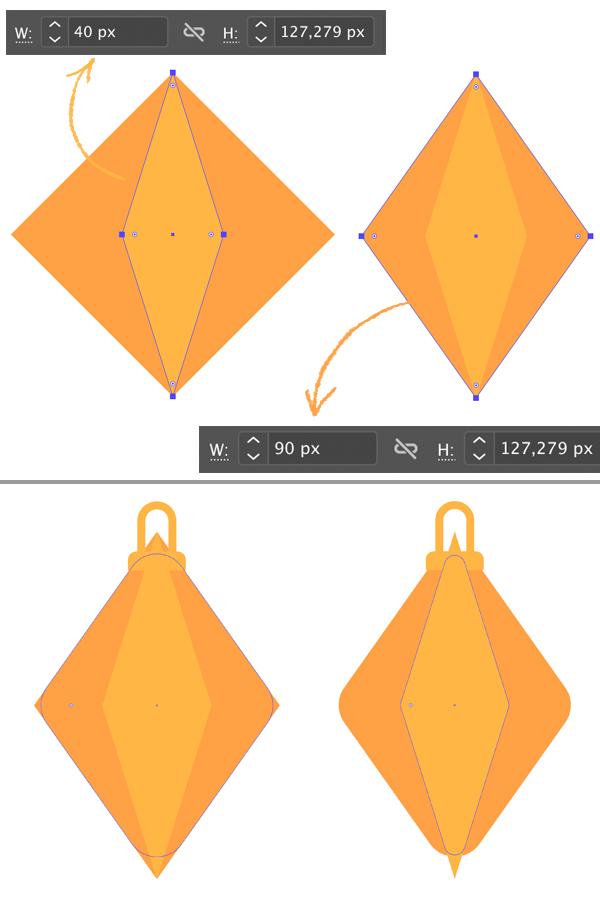
Bước 14
Thêm yếu tố trang trí phía dưới và hoàn thiện chiếc đèn lồng bằng cách thêm một số chi tiết màu đỏ để nó trông tươi sáng và sống động.
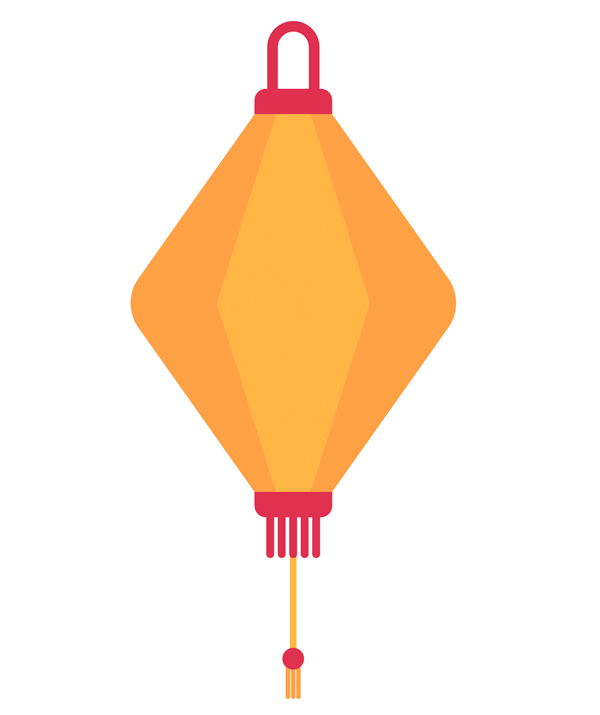
Bước 15
Bây giờ chúng ta có thể sắp xếp những chiếc đèn lồng để chúng tạo ra một bố cục đẹp mắt với nhau. Tôi đã thêm dây vào đầu mỗi chiếc đèn lồng để chúng được treo ở trên cùng. Bạn có thể tạo một chuỗi hạt bằng cách đánh dấu vào Vạch đứt hộp trong Stroke Panel và đặt giá trị gạch ngang thành một số rất thấp như 0,1 pt và giá trị chênh lệch để 7 điểm.
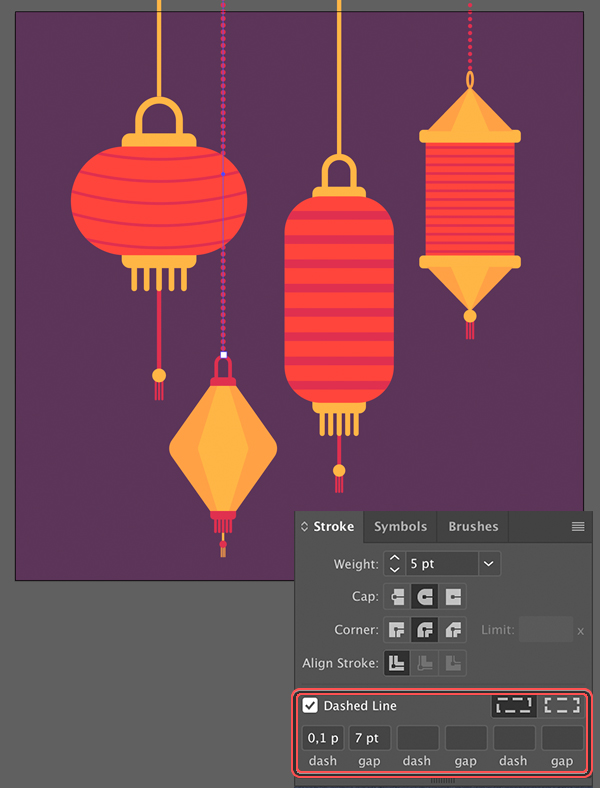
Bước 16
Chúng ta cũng có thể thêm bóng vào nền bằng cách nhân bản Đèn lồng (Control-C> Control-B) và tô màu tối để làm thành bóng.
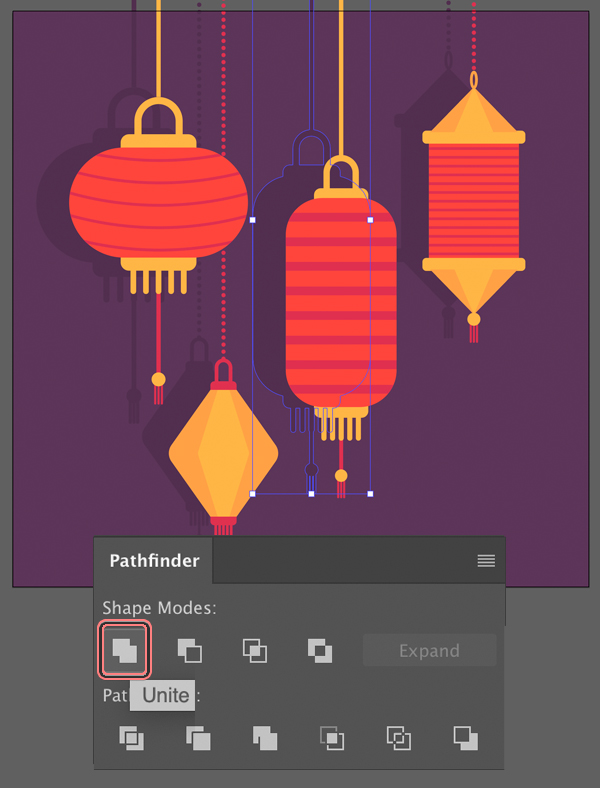
Xin chúc mừng! Đèn lồng giấy đã hoàn thành!
Chúc các bạn thành công

Nếu bạn muốn cảm ơn, vui lòng sử dụng các icon Facebook phía dưới cùng để chia sẻ cho bạn bè mình. Đó là cách để giới thiệu cũng như giúp chúng tôi phát triển.
 Học Đồ Họa Online Học Corel, AI, Photoshop, Indesing Online
Học Đồ Họa Online Học Corel, AI, Photoshop, Indesing Online




